방법
우선 각자가 만든 React 프로젝트가 있다고 가정하자.
1. local에서 빌드시키기
- 터미널을 키고 프로젝트 경로에
npm run build를 실행시킨다. - 명령어를 실행하면
build폴더가 생성되어 빌드 시키기 위한 정적인 파일이 담겨져있다.
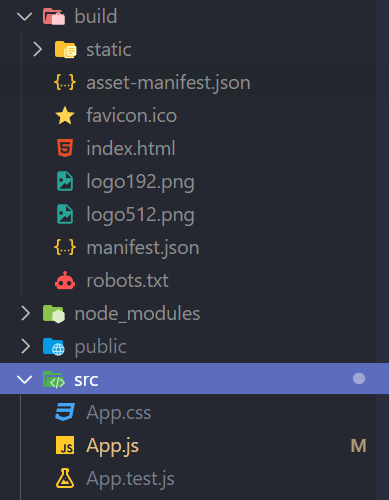
그리고 터미널엔 다음과 같이 출력이 된다.
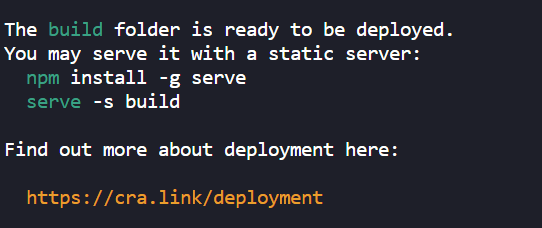
serve -s build를 입력하면 local에서 서버를 실행시킬수 있다. 참고로 powershell에선 보안때문에 명령어가 안먹히므로 cmd에서 실행하자.
명렁어를 입력하면 실행시킬 수 있는 서버가 나온다.
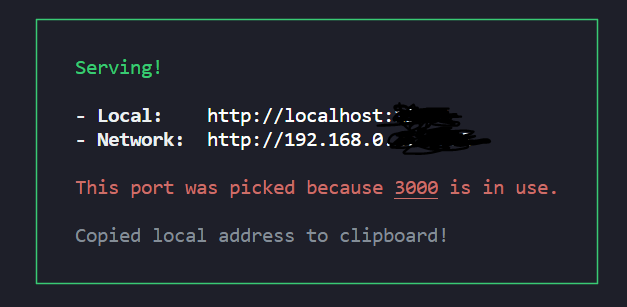
주어진 서버에 들어가면 npm run build를 실행시킨 시점인 화면이 나오게 된다. 만약에 수정된 부분이 있으면 다시 npm run build를 실행시킨 후 서버에 들어가야 한다.
2. aws 홈페이지 접속
-
s3 서비스 페이지에 들어간다. 만약 aws 회원이 아니라면 회원가입을 하고 시작하자.
https://s3.console.aws.amazon.com/s3/get-started?region=us-east-1 -
버킷 생성을 클릭한다
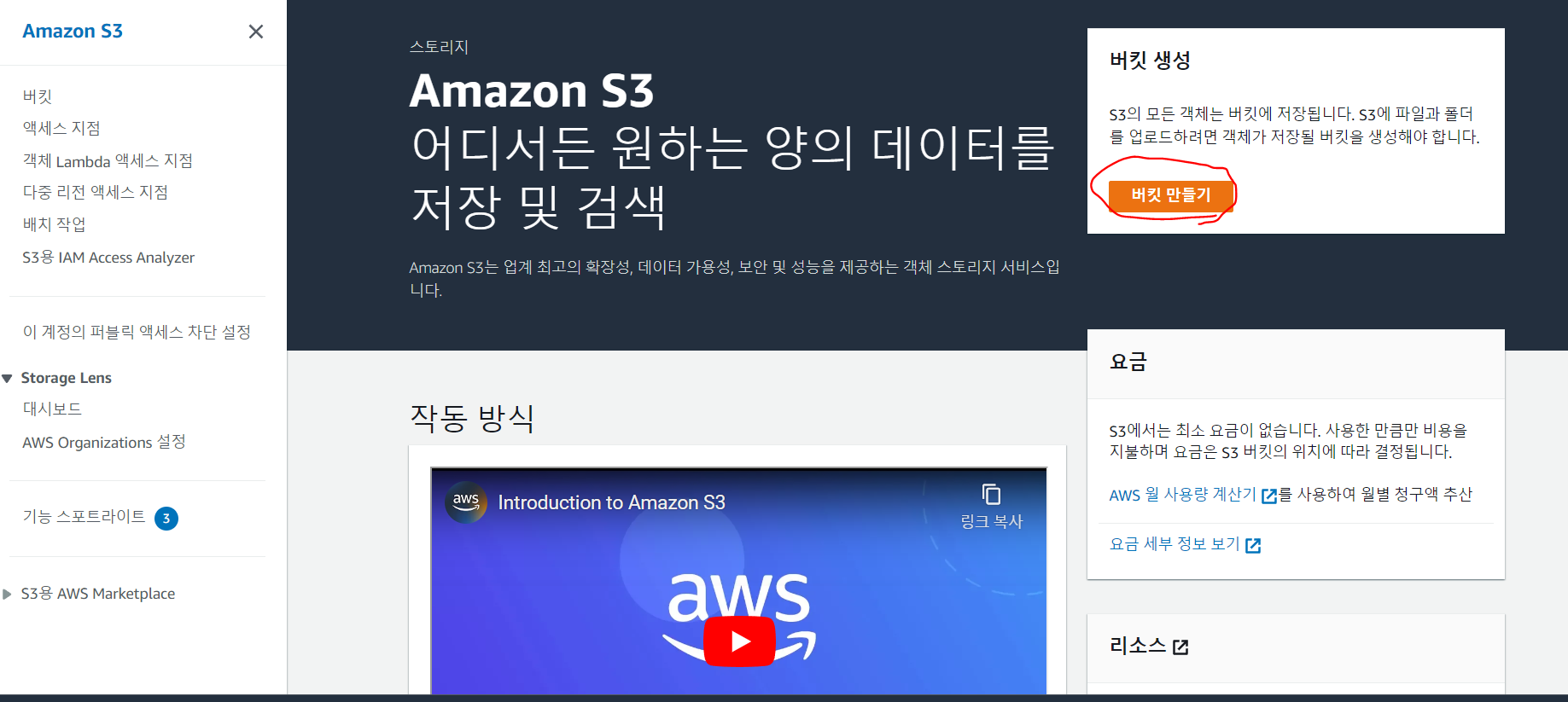
-
버킷이름과 리전을 입력한다. 버킷이름은 사용자가 원하는 이름으로 작성할 수있고 리전은 본인이 서비스를 하고 있는 지역을 선택하면 된다.
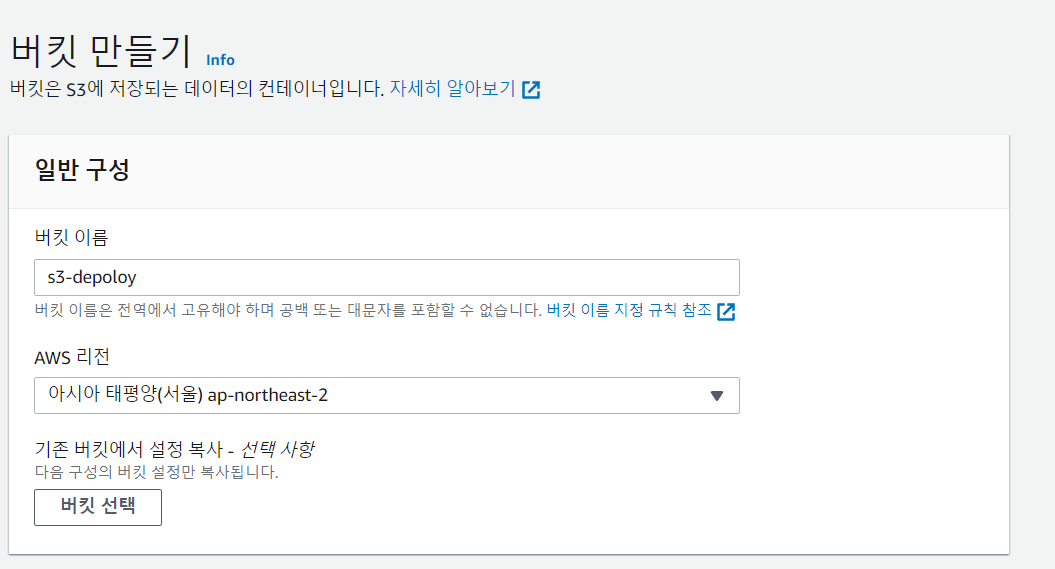
-
객체 활성화 부분은 넘어가고 버킷의 public 접근 차단이라는 게 있을텐데 기본적으로 모든 보안은 다 막고 시작한다. 하지만 우리는 배포한 서버를 누구나 이용할 수 있게 해야하기때문에 아래 사진과 같이 접근 차단을 풀어준다.
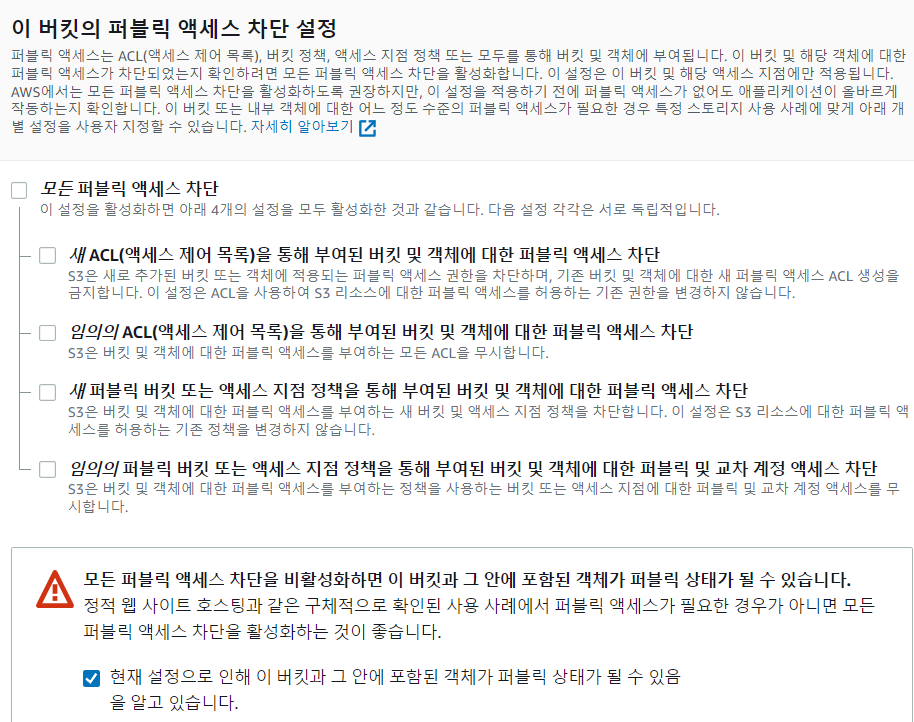
-
그 외 과정들은 그대로 냅두고 최종적으로 버킷생성 버튼을 누르면 된다.
-
버킷 생성이 완료되면 내 버킷 리스트가 나온다. 리스트에 있는 버킷을 클릭해보자.
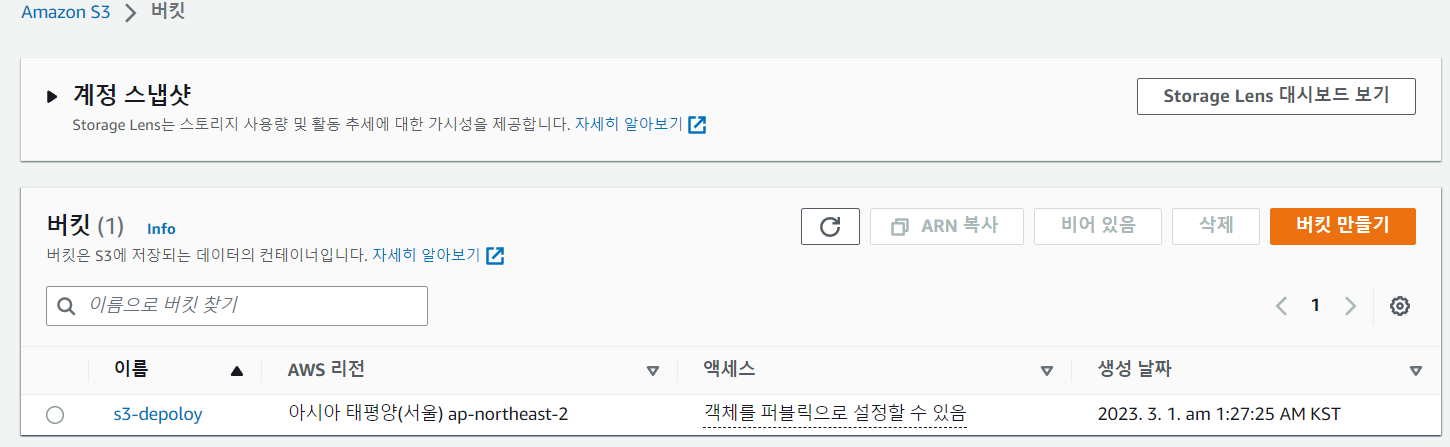
-
다음과 같이 객체 / 속성 / 권한 등 여러가지가 있을 것이다.
객체는 버킷 안에 저장해 둔 파일을 뜻하고 처음에는 빈 객체일 것이다. 여기 안에 들어갈 파일은 대표적으로 react폴더 안에 있는build폴더에 있는 파일들을 업로드 해주면 된다.
업로드 할때 주의할점은 build폴더를 통째로 업로드하면 안되고 폴더 안에 있는 파일들을 전체선택해서 업로드해줘야 한다.
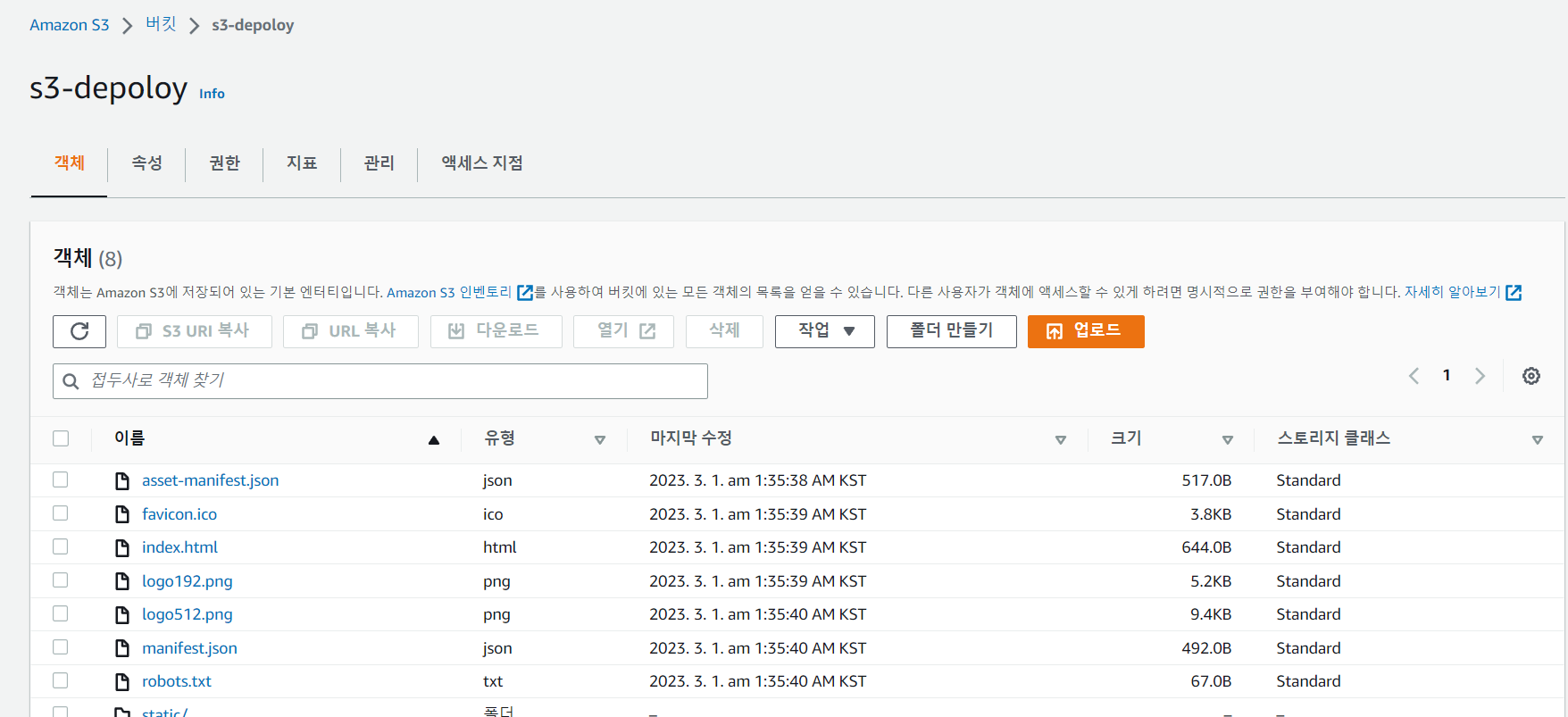
-
속성 버튼을 누르고 맨 아래로 내려가면 정적 웹 사이트 호스팅이 있는데 비활성화 되어있으므로 편집을 눌러서 활성화에 체크해주고 인덱스 문서에
index.html을 적어준다.

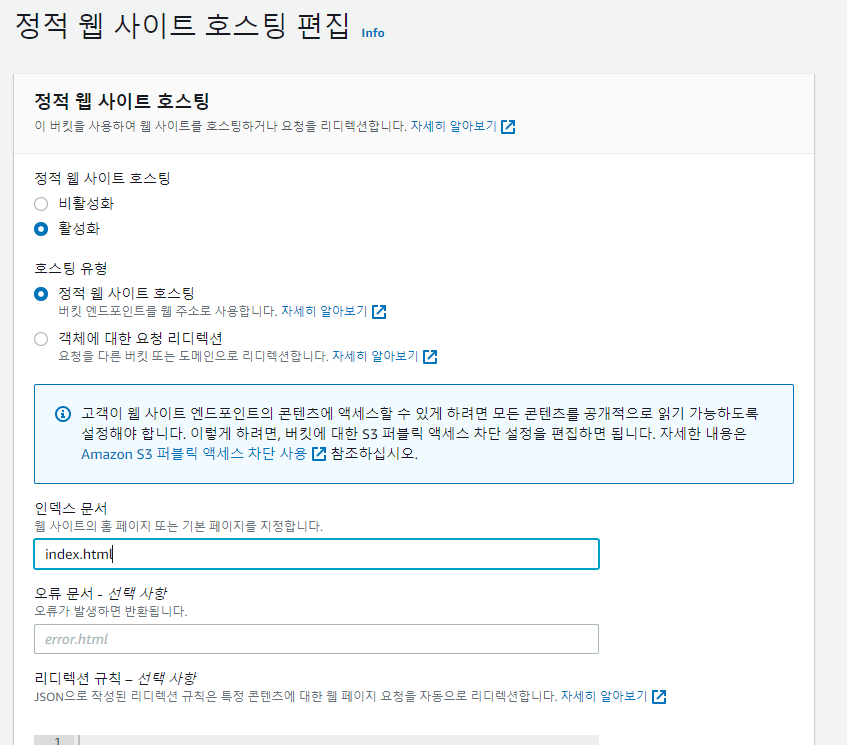
-
그럼 주소가 주어진다.
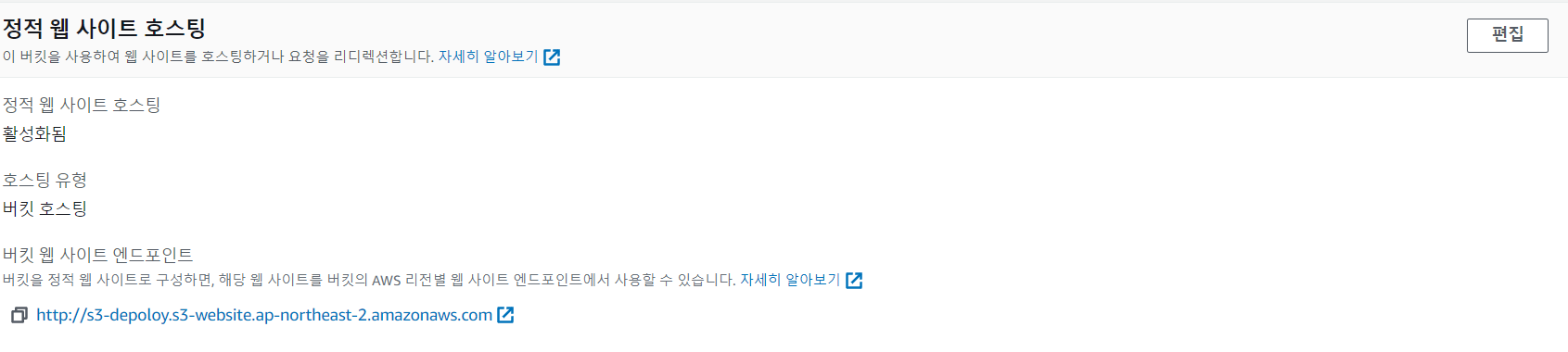
-
하지만 이 주소대로 들어가면 403 에러가 나온다. 즉 권한이 없기 때문에 권한 셋팅을 해줘야하는데 권한에 들어가면 다음과 같은 화면이 나올것이다. 그러면 버킷 정책 오른쪽에 있는 편집버튼을 누른다.
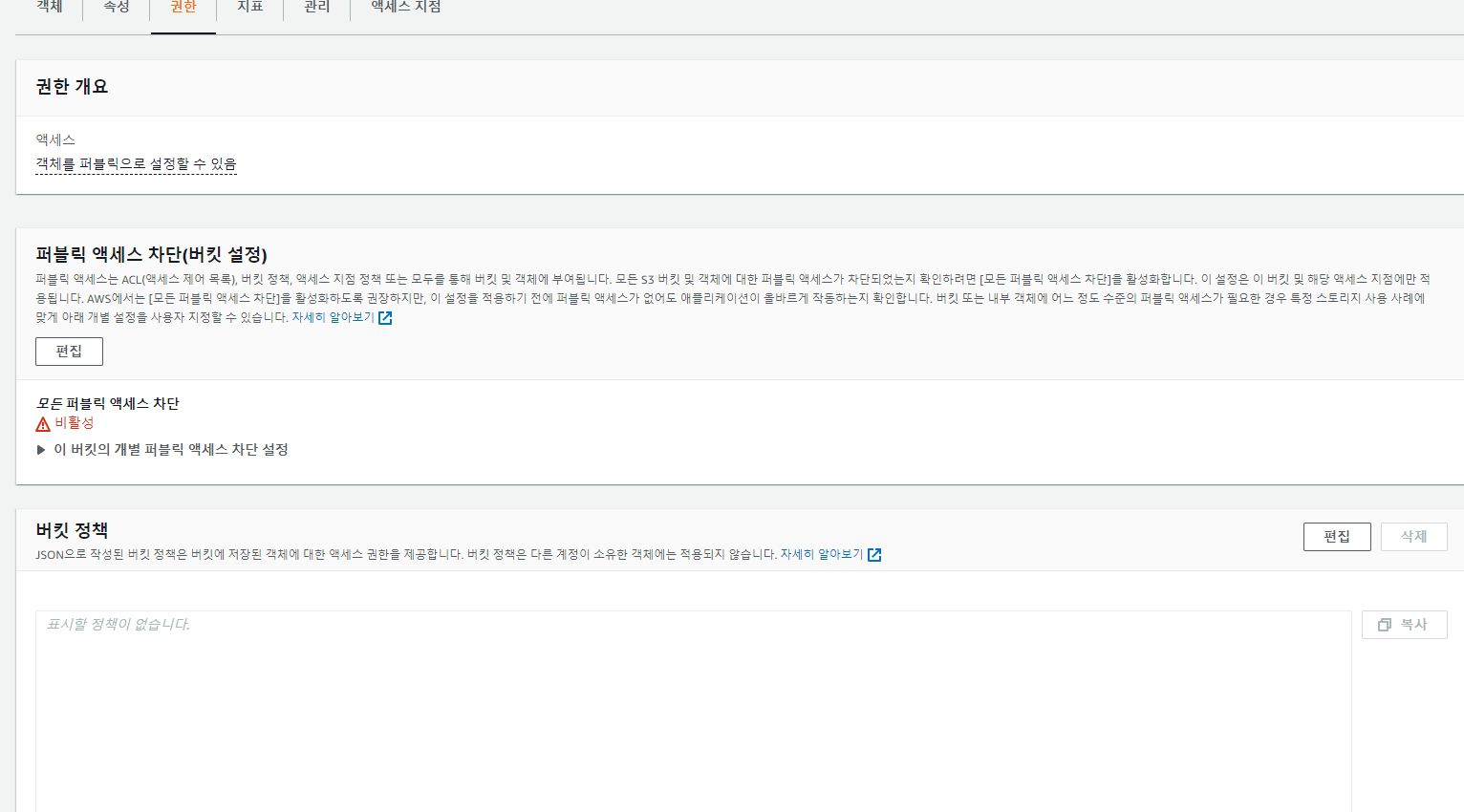
그리고 버킷 정책에 JSON 형태로 다음과 같이 넣어준다.
{
"Version": "2012-10-17",
"Statement": [
{
"Sid": "PublicReadGetObject",
"Effect": "Allow",
"Principal": "*",
"Action": "s3:GetObject",
"Resource": "arn:aws:s3:::<bucket-name>/*"
}
]
}JSON형태의 권한 정책을 살펴보면
- Version : 문법 버전
- Statement : 권한에 대한 설명 (배열)
- Sid : 유니크한 이름, 이름은 사용자 임의로 지정 가능
- Effect : 허용할 것인지 거부할 것인지 선택
- Principal : 허용범위
- Action : 무엇을 허용한 것인지,
s3:GetObject이면 파일을 가져간다는 것을 허용한다는 뜻이다. - Resource : 무슨 s3인지 대상 선택. 대상을 모르겠으면 버킷 ARN부분을 복사한 뒤 다음과 같이 적어주면 된다.
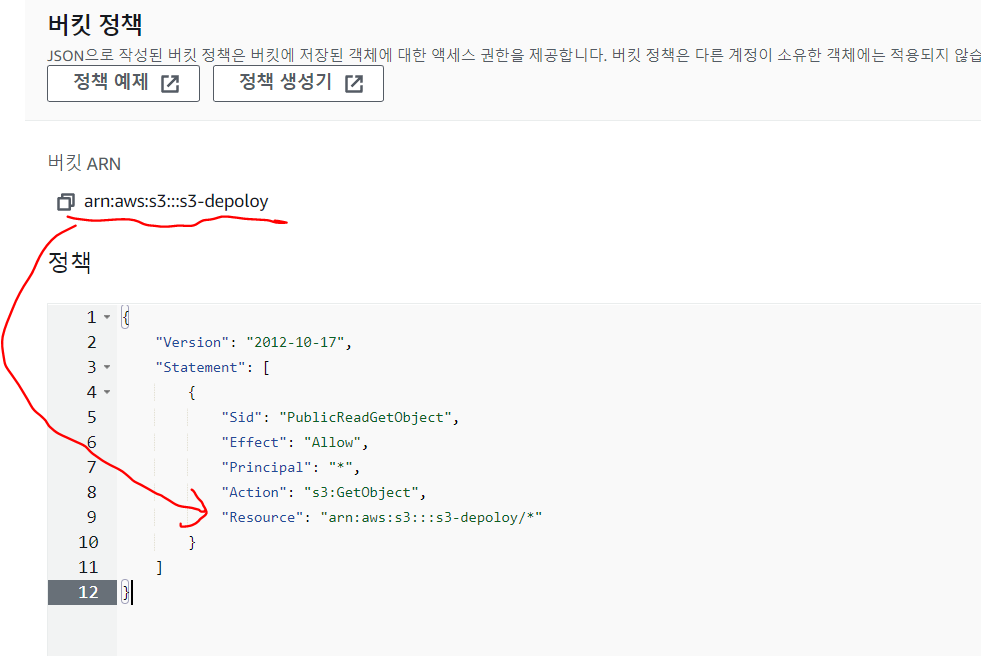
- 세팅이 완료됐으면 완료버튼을 누른다.
그리고 속성에 들어가서 맨아래에 있는 주소로 들어가면 페이지가 성공적으로 접속이 될 것이다.
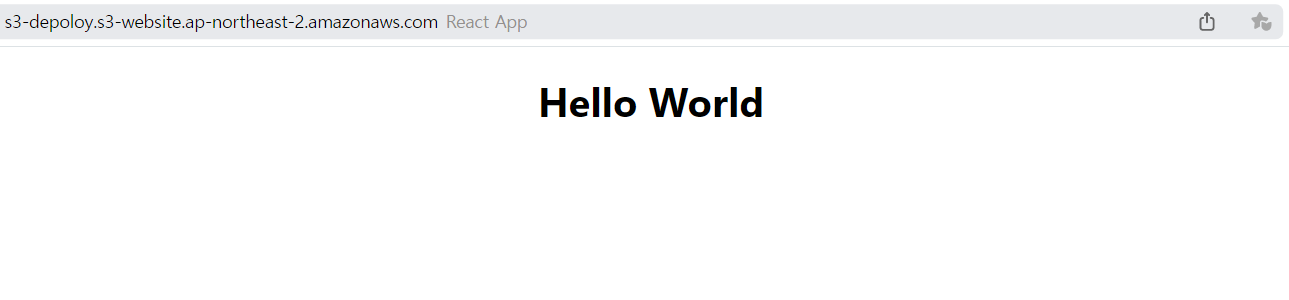
3. 프로젝트 수정 후 재배포 하기
- 로컬에서 다시
npm run build를 실행시킨다. - aws에 접속 후 s3 버킷에 해당 버킷을 들어간 후 객체에 들어간 후 기존 업로드 된 파일을 삭제 후 새로 파일들을 업로드 시켜주면 된다.
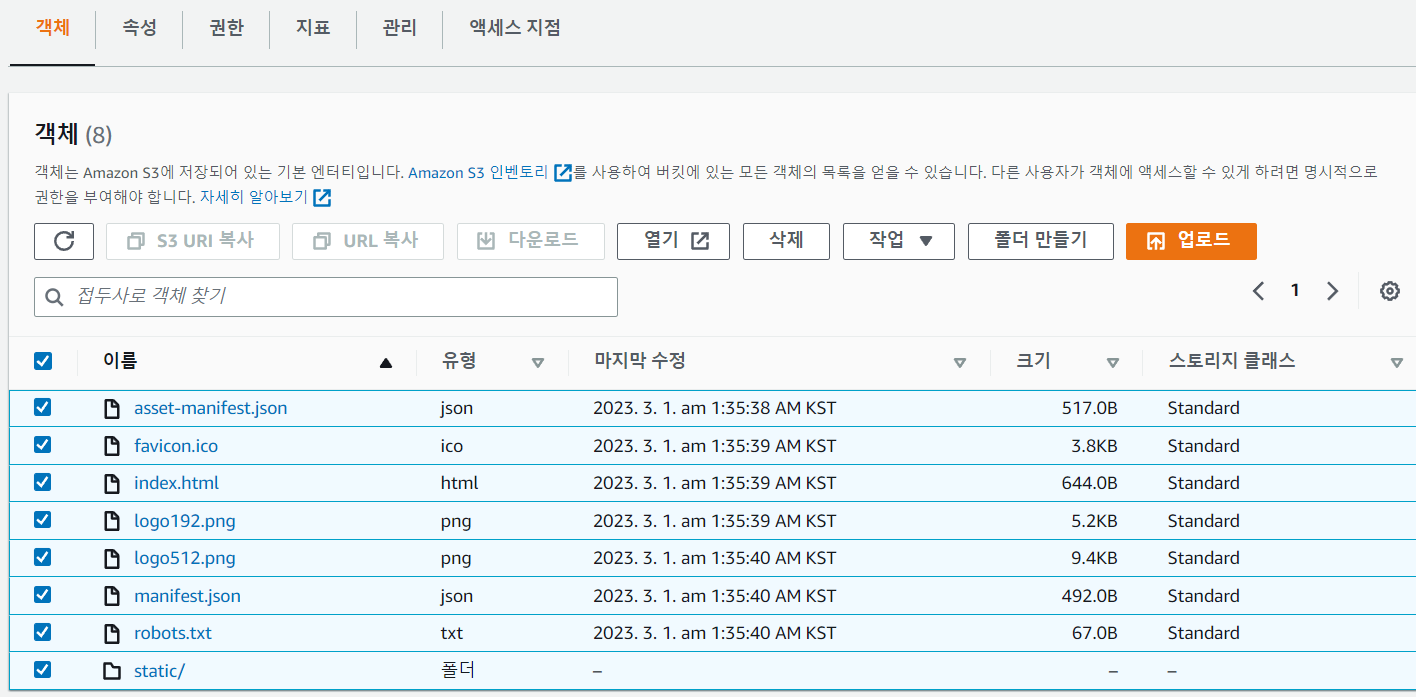
하지만 이러한 과정은 매번은 수정될때마다 이런식으로 배포를 해줘야해서 귀찮고 시간이 걸린다. 이럴 때 자동화를 이용하는데 자동화는 다음시간에 포스팅 해보겠다.
그리고 앞으로 배포에 관한 방법도 잘 습득해서 실무에 잘 써먹도록 공부좀 해야겠다.
참고
- 원티드 프리온보딩 인턴십 프론트엔드 9차. 서버와 클라우드 컴퓨팅 그리고 AWS
